 |
Để tô màu vào ô trống trong Google Sheets, bạn thực hiện theo trình tự các bước sau:
Bước 1: Đầu tiên, bạn cần khoanh vùng dữ liệu mà mình muốn tô màu. Bạn có thể thực hiện bằng cách nhấn giữ phím Ctrl để chọn được nhiều ô. Sau đó, bạn chọn vào biểu tượng thùng sơn.
 |
Bước 2: Lúc này, màn hình sẽ hiển thị giao diện bảng màu, bạn nhấn vào màu mà mình muốn tô cho vùng dữ liệu đã chọn. Kết quả có được là các ô đã được đổi màu.
 |
Ngoài ra, bạn còn có thể đổi màu tự động bằng cách định dạng trước các ô như sau (cách này sẽ có hiệu quả khi giá trị của ô đó đúng với điều kiện mà bạn đã đặt ra):
Bước 1: Đầu tiên, bạn nhấn vào vùng cần tô màu. Bạn vào mục Định dạng và chọn vào mục Định dạng có điều kiện. Tiếp theo, bạn chọn các Quy tắc định dạng và biểu tượng thùng sơn để chọn màu. Sau khi đã hoàn toàn, bạn nhấn Đã xong.
 |
Bước 2: Bạn sẽ thu được bảng dữ liệu giống như hình minh họa bên dưới, các màu đã hiển thị đúng với giá trị định dạng.
 |
Vừa rồi là hướng dẫn cách tô màu ô trống trong Google Sheets cực đơn giản, bạn có thể áp dụng để giúp tài liệu của mình trở nên sinh động và dễ hiểu hơn. Hi vọng qua bài viết này bạn đã biết thêm một tính năng hữu ích của Google Sheets.
Nguồn































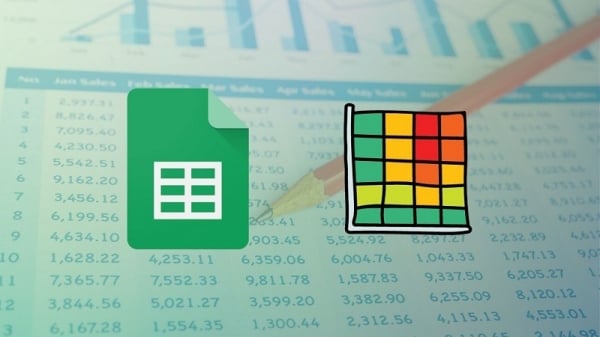

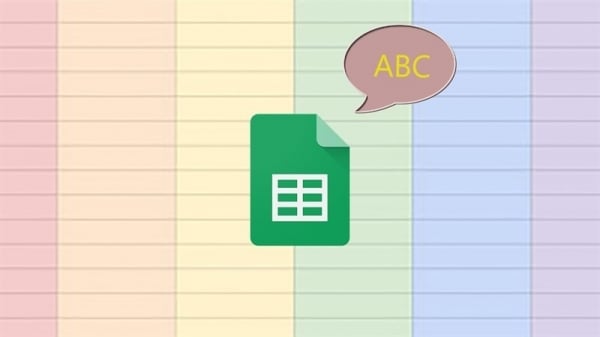
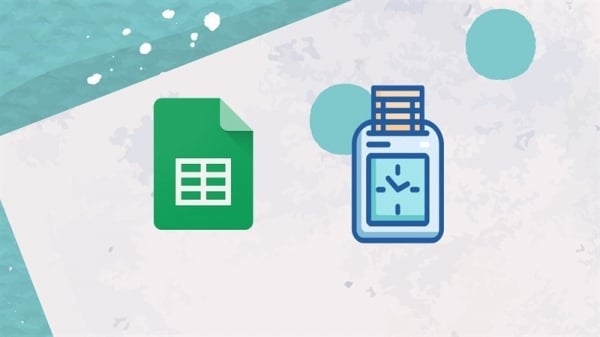
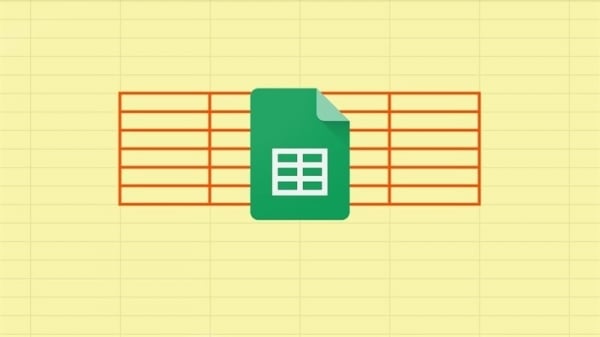
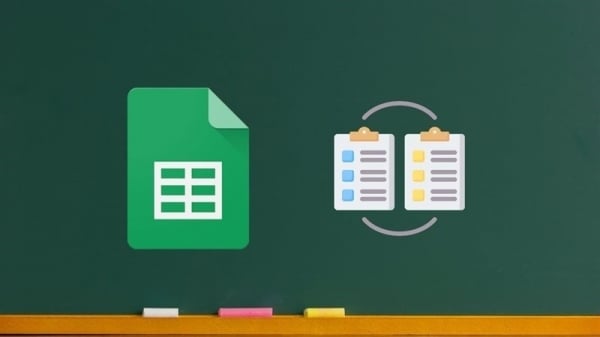



























Bình luận (0)